2023-07-08 263
具体步骤如下:
1、打开PPT软件,点击上方功能栏,“插入”→“文本框”→“横排文本框”;
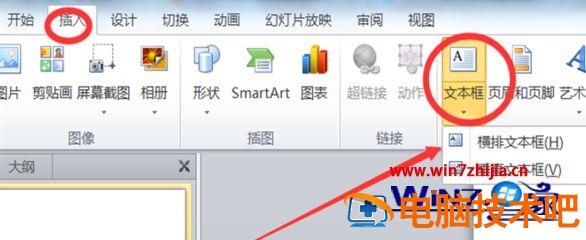
2、插入文本框之后,输入需要进行超链接的链接名;

3、选中文本框,找到点击超链接;
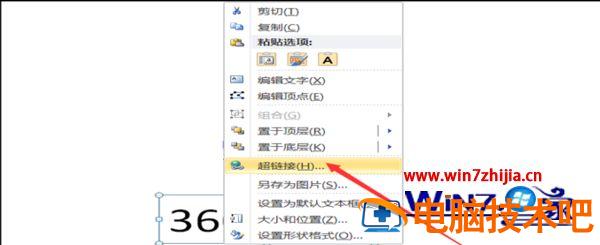
4、再次选中文本框,发现可以取消超链接就说明超链接已经插入成功了;
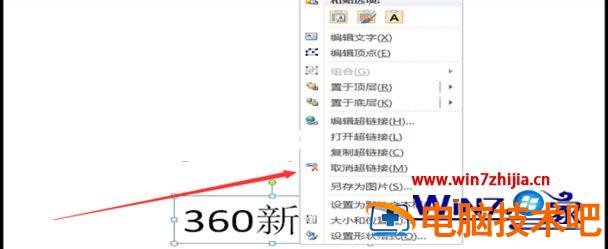
5、最后看一下对比效果。

以上就是在PPT里面怎么把超链接的下划线去掉的详细步骤,是不是很简单呢,你有这个需要的话可以参考上面的方法来进行操作即可。
原文链接:https://000nw.com/6010.html
=========================================
https://000nw.com/ 为 “电脑技术吧” 唯一官方服务平台,请勿相信其他任何渠道。
系统教程 2023-07-23
电脑技术 2023-07-23
应用技巧 2023-07-23
系统教程 2023-07-23
系统教程 2023-07-23
软件办公 2023-07-11
软件办公 2023-07-11
软件办公 2023-07-12
软件办公 2023-07-12
软件办公 2023-07-12
扫码二维码
获取最新动态
